Nếu bạn đã từng thử nghiệm ứng dụng iOS thông qua ứng dụng TestFlight của Apple, chắc chắn bạn đã nhận được email và cảnh báo đẩy trên (các) thiết bị iOS của bạn với mỗi bản phát hành mới.
Các cảnh báo là một cách thuận tiện để biết khi nào cần cập nhật lên bản dựng mới nhất, chưa kể phiên bản email bao gồm nhật ký thay đổi cho bạn biết những gì sẽ xảy ra. Ngoài ra, bạn có thể xem nhật ký thay đổi trong ứng dụng TestFlight.
Như đã nói, việc nhận hai thông báo - một email, một cảnh báo đẩy - cho mỗi bản cập nhật có thể trở nên khá khó chịu. Và đó là giả sử bạn chỉ có một thiết bị iOS; số lượng cảnh báo đẩy chỉ tăng lên khi bạn bắt đầu thử nghiệm trên nhiều thiết bị hơn.
Rất may, bạn có thể kiểm soát loại cảnh báo bạn nhận được cho mỗi ứng dụng bạn đang kiểm tra. Cài đặt hơi bị ẩn, nhưng đây là điều bạn sẽ cần làm:

", " modalTemplate ":" {{nội dung}} ", " setContentOnInit ": false} '>
- Mở TestFlight trên thiết bị iOS của bạn.
- Nhấn vào ứng dụng bạn muốn chỉnh sửa thông báo.
- Cuộn xuống cuối trang, sau đó nhấn vào Thông báo .
Một loạt các tùy chọn sẽ có mặt, cho phép bạn tùy chỉnh loại cảnh báo chính xác mà bạn muốn nhận. Nếu bạn đổi ý, bạn có thể dễ dàng truy cập lại trang này và thay đổi cài đặt của mình.
Ngoài ra, nếu bạn không còn muốn tiếp tục thử nghiệm một ứng dụng, bạn có thể chọn nút Dừng thử nghiệm màu đỏ và xóa chính mình khỏi danh sách.








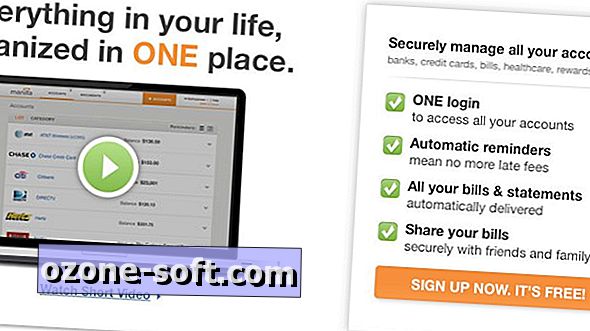




Để LạI Bình LuậN CủA BạN